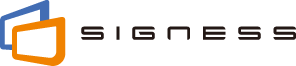配信を実行すると、設定されたコンテンツとスケジュールがディスプレイ端末にダウンロードされます。更新したコンテンツを定時配信時刻に配信する場合は配信登録を、すぐに配信する場合は即時配信を行います。
コンテンツやスケジュールなどを変更した場合は、忘れずに即時配信または配信登録を実行してください。
目次[表示]
1. コンテンツを配信登録する/即時配信する
コンテンツやスケジュールをディスプレイ端末に配信するには、[配信] ボタンをクリックして、以下から配信方法を選択します。
- 定時配信(配信登録): 現時点のコンテンツやスケジュールを、定時配信時刻(毎日午前1:00)にディスプレイ端末に配信します。
- すべてのディスプレイに即時配信: すべてのディスプレイにすぐに配信します。
- ディスプレイを選択して即時配信: 配信したいディスプレイを配信管理画面(「配信状況を確認する」を参照)で個別に選択して、すぐに配信します。
他のユーザーの変更も配信される! 配信登録や即時配信を実行すると、他のユーザーによる変更も配信されます。複数のユーザーで運用している場合は、作業中の内容が配信されることのないように注意してください。
更新バッジが付いたら忘れずに配信 ディスプレイ端末に設定されているスケジュール、コンテンツ、またはプレイリストが更新されると、[配信] ボタンに更新バッジ が表示されます。配信登録または即時配信を実行すると、更新バッジの表示はなくなります。
が表示されます。配信登録または即時配信を実行すると、更新バッジの表示はなくなります。
ディスプレイ端末がオフラインの場合は? 配信実行時にネットワークに接続されていなかったディスプレイ端末は、ネットワークに接続されるまで配信が行われません。配信実行時にプレーヤアプリが起動していなかった場合も同様です。 プレーヤアプリは、起動時またはネットワークへの接続時に毎回更新チェックを行い、更新がある場合はサーバからデータをダウンロードします。